Cara Merekam Panggilan Video WhatsApp dengan Audio di iOS / Android / Web
Tidak ada fitur perekaman layar di aplikasi WhatsApp. Jika Anda ingin merekam panggilan video dan audio WhatsApp, Anda perlu menggunakan perekam panggilan WhatsApp pihak ketiga. WhatsApp tersedia di Android, iOS dan web. Anda dapat memilih WhatsApp Web dan mengambil kode WhatsApp untuk menjalankan WhatsApp di komputer Anda juga. Jadi, artikel ini akan menunjukkan tutorial lengkap untuk rekam panggilan video WhatsApp di iPhone, Android, dan desktop. Baca dan ikuti saja.

- Bagian 1: Cara Menangkap Panggilan WhatsApp di Desktop
- Bagian 2: Cara Merekam Panggilan Video WhatsApp di iPhone
- Bagian 3: Cara Merekam Panggilan Video WhatsApp di Android
Bagian 1: Cara Menangkap Panggilan WhatsApp di Desktop
Jika ada komputer Windows atau Mac di sekitar Anda, dan Anda ingin melakukan panggilan WhatsApp selama berjam-jam, sebaiknya Anda merekam panggilan video WhatsApp dengan audio di komputer Anda. Karena Anda bisa mendapatkan lebih banyak ruang penyimpanan untuk menyimpan file rekaman video berukuran besar. Selain itu, Anda dapat merekam dan mengedit panggilan video WhatsApp dengan lancar Perekam Layar Vidmore.
- Rekam panggilan WhatsApp di Windows dan Mac dengan kualitas luar biasa.
- Rekam panggilan video WhatsApp dengan audio dari sistem dan mikrofon.
- Pangkas rekaman video atau audio WhatsApp dengan waktu mulai dan akhir khusus.
- Atur hotkeys untuk perekaman dan tangkapan layar WhatsApp.
- Bekerja dengan Windows 10 / 8.1 / 8/7 dan Mac OS X 10.10 atau lebih tinggi.
Langkah 1: Jalankan Perekam Layar Vidmore. Memilih Video rekorder untuk mengakses perekam panggilan video WhatsApp.

Langkah 2: Aktifkan Layar lalu klik Adat. Memilih Pilih wilayah / jendela. Kemudian klik web WhatsApp untuk mengatur area pengambilan. Nanti, aktifkan Mikropon dan Suara Sistem untuk merekam panggilan video WhatsApp dengan audio.

Langkah 3: Klik REC untuk mulai merekam panggilan video WhatsApp Anda. Klik Berhenti sebentar dan Lanjut untuk merekam panggilan video WhatsApp. Anda bisa mengklik Edit untuk menerapkan alat menggambar di layar saat merekam WhatsApp.

Langkah 4: Anda akan masuk ke Pratinjau jendela saat Anda mengklik Berhenti. Atur waktu mulai dan akhir untuk klip rekaman WhatsApp jika perlu. Nanti, Anda bisa mengklik Menyimpan untuk mengekspor file perekaman video WhatsApp.

Bagian 2: Cara Merekam Panggilan Video WhatsApp di iPhone
Fitur perekaman layar tersedia di iOS 11 dan versi yang lebih baru. Jadi, jika Anda ingin merekam video call WhatsApp di iPhone, Anda dapat menggunakan fitur perekaman layar bawaan iOS secara langsung.
Langkah 1: Buka Pengaturan aplikasi. Memilih Pusat kendali dari daftar.
Langkah 2: Keran Sesuaikan Kontrol. Gulir ke bawah dan pilih Kontrol Lebih Banyak. Pilih ikon + sebelumnya Perekaman Layar.
Langkah 3: Geser ke atas dari bagian bawah layar iPhone untuk mendapatkan Pusat kendali.
Langkah 4: Ketuk Perekaman Layar tombol dan kemudian pilih Mikropon Opsi audio. Itu dapat merekam panggilan video WhatsApp secara otomatis di iPhone setelah hitungan mundur 3 detik.
Langkah 5: Anda dapat mengklik Berhenti ikon di bilah alat atas untuk berhenti merekam panggilan WhatsApp kapan pun Anda mau.
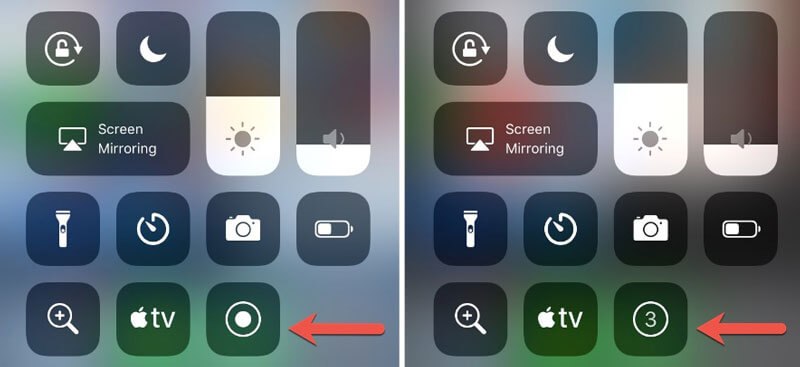
Bagian 3: Cara Merekam Panggilan Video WhatsApp di Android
Tidak ada fitur perekaman layar di ponsel Android. Dengan demikian, Anda perlu menggunakan apk perekam panggilan WhatsApp pihak ketiga untuk merekam panggilan WhatsApp di Android. Di sini akan mengambil AZ Screen Recorder sebagai contoh.
Langkah 1: Unduh dan instal aplikasi AZ Screen Recorder di Android. Saat Anda mengetuk ikonnya, Anda dapat melihat widget popup di bagian atas.
Langkah 2: Siapkan pengaturan perekaman panggilan video WhatsApp dengan panduan di layar.
Langkah 3: Ketuk widget popup AZ Screen Recorder untuk merekam panggilan video WhatsApp dengan audio.
Langkah 4: Anda dapat menghentikan perekaman panggilan WhatsApp dengan memilih Berhenti ikon dari panel notifikasi di atas.
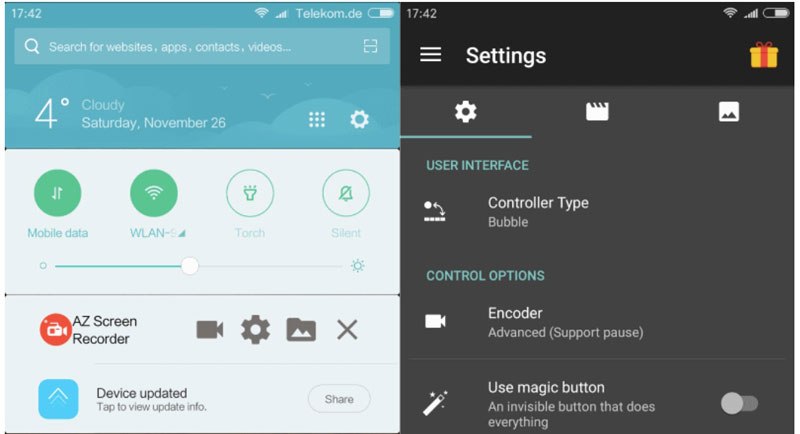
Secara keseluruhan, Anda dapat merekam panggilan video WhatsApp di Android, iPhone, Windows, dan Mac dengan langkah-langkah di atas. Ada banyak alasan mengapa Anda ingin merekam panggilan WhatsApp. Metode perekaman WhatsApp di atas tidak akan memberi tahu ujung lain dari pengguna WhatsApp. Jadi, sebelum Anda merekam panggilan video WhatsApp dengan audio, sebaiknya Anda memeriksa undang-undang perekaman panggilan telepon.


